【2025年最新】Instagramのアカウントを削除する方法は?iPhone・Web版で紹介!

Instagramの利用にはアカウントが必要ですが、様々な事情からやめたいと思う方も多いでしょう。
ただし、Instagramのアカウントはアプリのアンインストールや一時停止で削除できるものではありません。
完全に削除するには、端末から退会手続きを行う必要がありますが、方法がわからない人もいるのではないでしょうか?
今回はInstagramのアカウントを削除する方法について、デバイス別に徹底解説します。
Instagramアカウントを削除したい理由
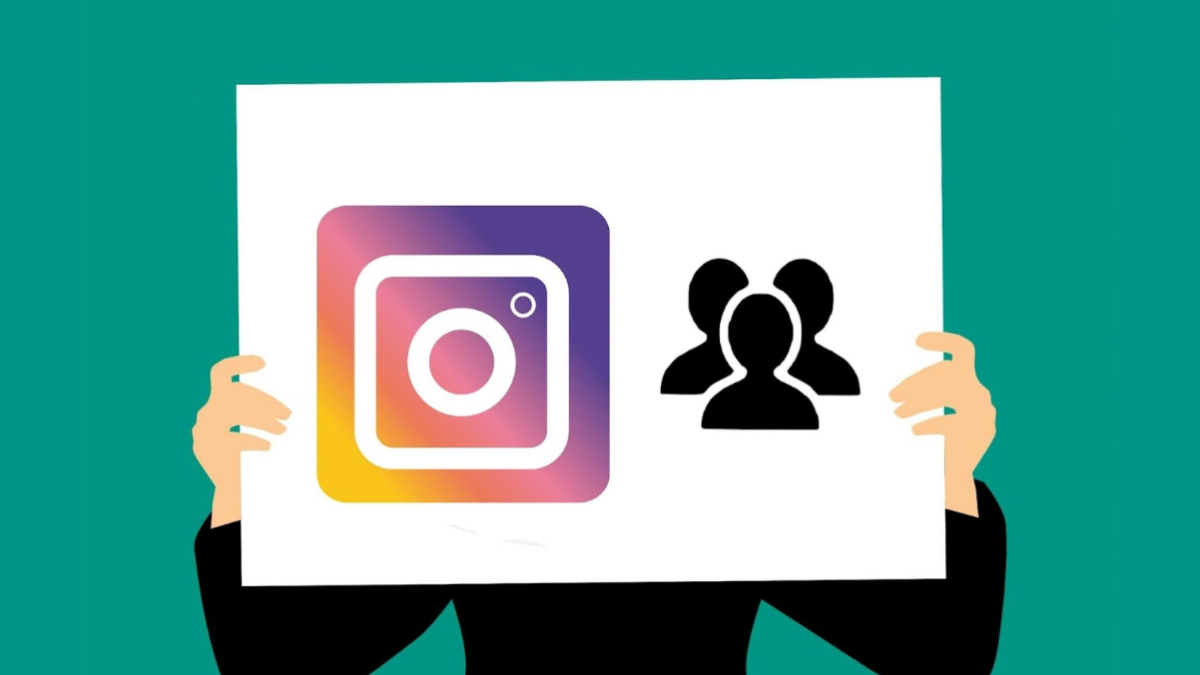
Instagramのアカウントを削除する理由は、人によって様々です。
使用時間が長すぎると感じたり、その時間をもっと有意義なことに使いたいと思ったりするほどアカウントを削除する傾向が強いです。
SNS疲れからアカウントの削除を検討する人も多く、ネット上でも深刻な問題とされています。
アカウントは複数登録できるので、片方を削除した後にもう片方を使い続けるという方法もあります。
ただし、アカウントを削除すると同じグループの人にそのことがバレてしまうかもしれません。
どうしても削除する場合は、普段からあまり使っていないアカウントにしましょう。
Instagramアカウントと一緒に削除される内容は?
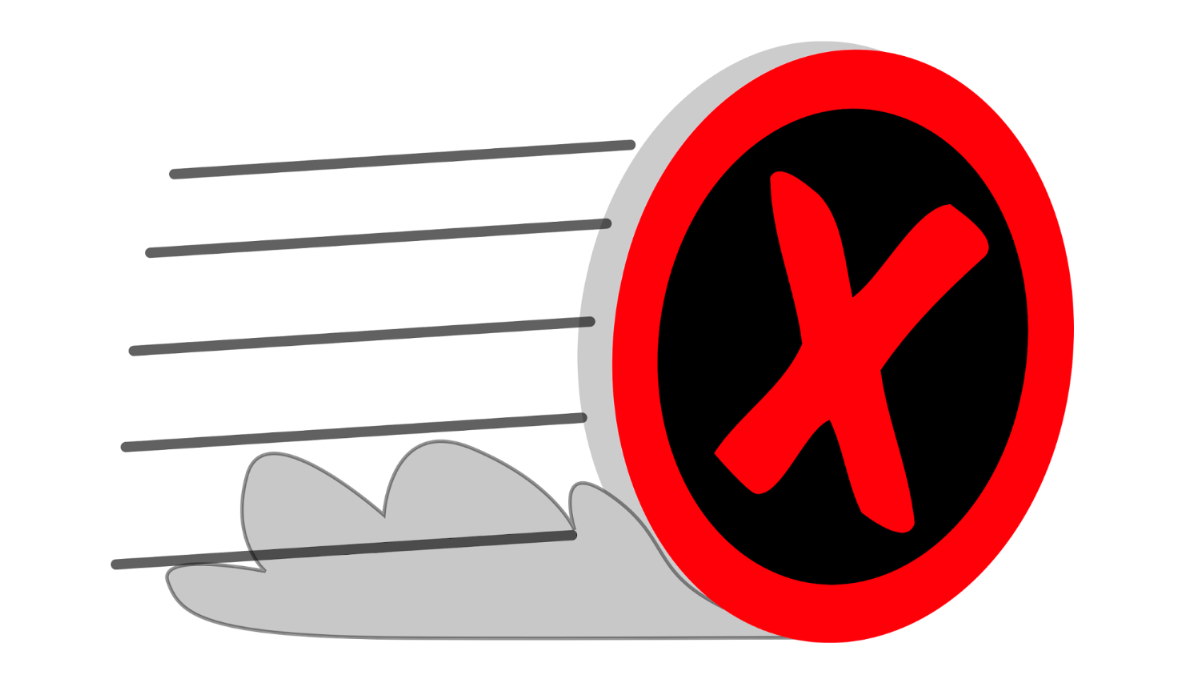
アカウントの削除に伴い、削除される情報はユーザーが登録したもの全てです。
具体的にはプロフィールに加え、投稿した写真や動画、コメントやフォロワーまで完全に削除されます。
アカウント削除はセキュリティの理由から、ユーザー本人が実行する必要があります。
削除リクエストの申請から30日間はアカウントが保存されますが、この期間に再びログインすれば、削除リクエストはキャンセルされます。
30日を過ぎるとアカウントが完全に削除され、復旧や利用ができなくなってしまうので気を付けてください。
Instagramの一時停止とアカウント削除の違いは?
しばしば混同されがちですが、Instagramの一時停止とアカウント削除は別物です。
それぞれの違いについて説明しましょう。
一時停止は既存のアカウントを使い続けることができ、表示されなくなる代わりにアカウント情報やフォロー(フォロワー)数などはそのまま残ります。
その一方、アカウント削除は使用中のアカウントに登録された情報が完全になくなるので、使い続けることはできません。
削除する前のユーザーネームで再び登録することもできないので、もし削除する場合は使う機会が全くないものを選びましょう。
またアカウントを削除する前にデータのバックアップを取っておくと便利です。
「設定とプライバシー」から「アクティビティ」という項目を開き、データをダウンロードすることでバックアップを取得できます。
諸事情からInstagramを退会した後でも、写真や動画を手元に残しておけます。
友達にアカウント削除を伝えておく
Instagramのアカウント削除によって懸念されているのが、友達との人間関係です。
一度アカウントを削除すると、他のユーザーからは何も見えなくなってしまい、ユーザー名で検索しても表示されなくなります。
友達としても何も知らされないままなので、その後の人間関係が気まずくなってしまうかもしれません。
そうならないようにアカウント削除の件は前もって伝えておくことをおすすめします。
Instagramアカウントを完全に削除してから退会する手順

次はInstagramアカウントを削除し、退会するまでの手順を紹介します。
Instagramには公式アプリが存在し、そこにアクセスすることでアカウントの削除を実行できます。
InstagramのiPhone版とWebブラウザ版で行う方法を紹介しますので、参考にしてください。
iPhone版での手順
iPhoneなど、アプリ版Instagramでの削除手順は以下の通りです。
- メニューボタンをタップし、「アカウントセンター」を開く
- 「個人の情報」をタップし、「アカウントの所有権とコントロール」に進む
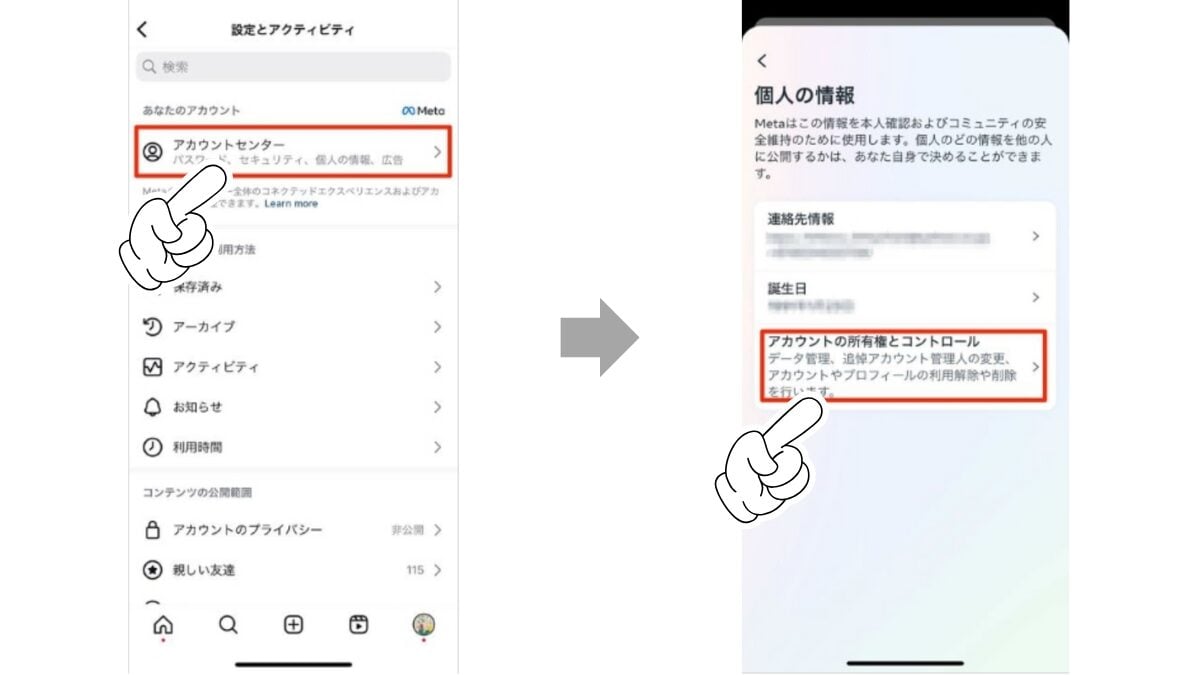
- 削除するアカウントを選ぶ
- 削除する理由とパスワードを入力する
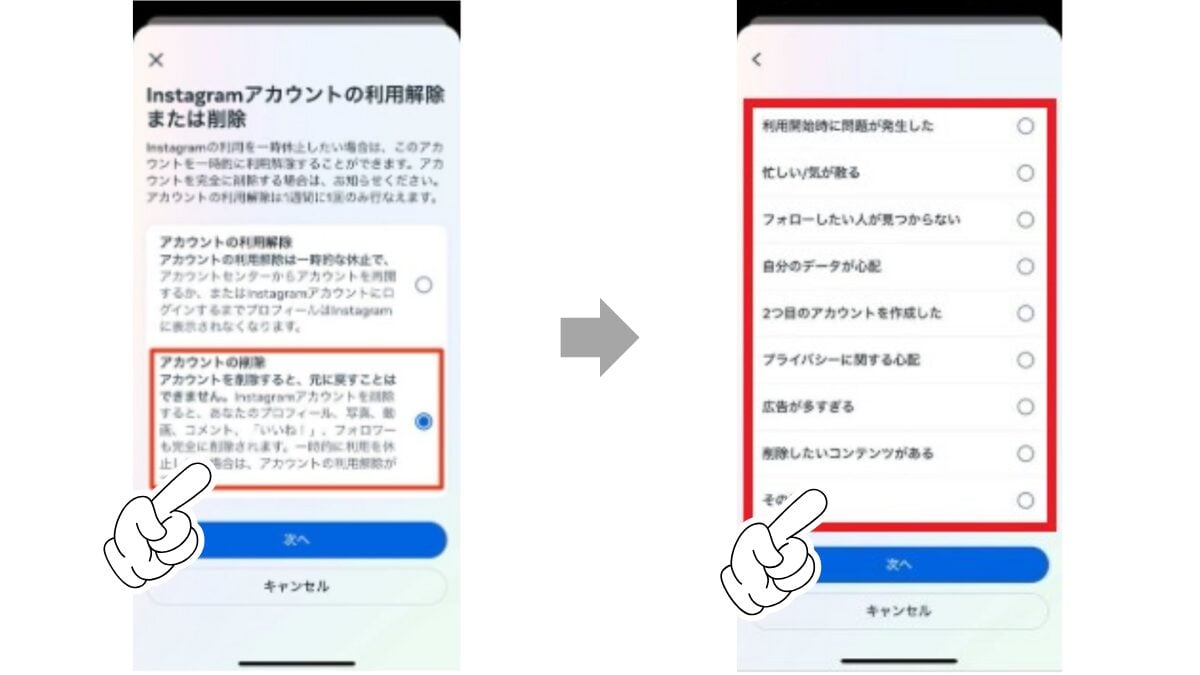
最後に「アカウントを削除」ボタンを押せば、アカウントは完全に削除され、Instagramから退会したことになります。
Android版で削除する場合もほぼ同じ手順で実行できます。
Webブラウザ版での手順
Webブラウザ版での削除手順は以下の通りです。
iPhoneやAndroidでのアプリ版Instagramからアカウント削除できない場合は、Webブラウザ版から実行してください。
- Instagramのアカウント削除ページにログインする
- 「アカウントを削除」画面で退会する理由を選ぶ
- パスワードを再入力し、アカウントを削除する
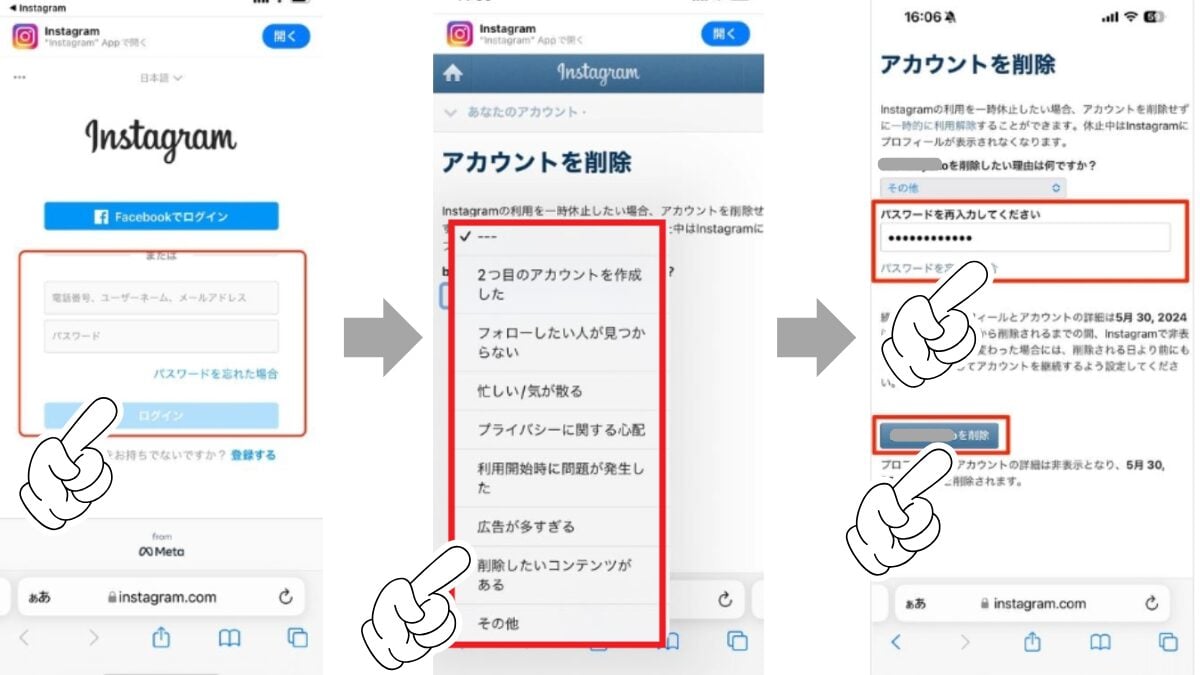
最後に「アカウントを削除しますか?」というメッセージを確認し、問題なければ「OK」をタップしてください。
これでアカウントの削除及びInstagramからの退会は完了です。
よくある質問(FAQ)

ここではInstagramを削除する際、よくある質問を3つ紹介します。
Q1:削除したアカウントのユーザーネームが悪用される可能性は?
A:完全に削除されたアカウントのユーザーネームは、元ユーザーによる管理を離れ、誰でも利用可能になります。
悪用される確証はありませんが、誰でも利用可能になる以上、悪用の可能性も起こりうるでしょう。
どうしても悪用されたくない場合は、他のユーザーが考えないようなユーザーネームにした方が好ましいです。
Q2:削除申請から30日後、アカウントを復活させることはできる?
A:はい。削除申請から30日経った場合でも、処理が完了するまでに90日かかるケースもあります。
削除申請中はInstagramのバックアップストレージにアカウント情報のコピーが保存されるので、運が良ければ復元できるかもしれません。
必ずしも復元できるとは限りませんが、どうしても必要なアカウントなら試してみる価値はあるでしょう。
Q3:削除申請後もアカウントが残っているのはなぜ?
A:削除申請した直後は、アカウントの削除処理が反映されずそのまま残っているケースがあります。
この場合は時間を置いてから確認するか、Instagramからログアウトした方がいいです。
削除申請中にログインできない場合も同じ事態になりやすいので、削除後もアカウントの確認はこまめに行いましょう。
まとめ

Instagramのアカウントを削除する方法について徹底解説しました。
アカウントを削除すると、登録したユーザー情報は全てなくなってしまいます。
削除した後は一から登録し直さないといけないので、大事なアカウントを削除してしまった場合は、再度ログインしてみてください。
30日以内にログインすれば削除申請がキャンセルされるので、アカウントを使い続けられるようになります。
Instagramのアカウントを削除する際はもちろん、誤って削除した場合も落ち着いて対処し、写真や動画などの大事なデータを残しましょう。

